
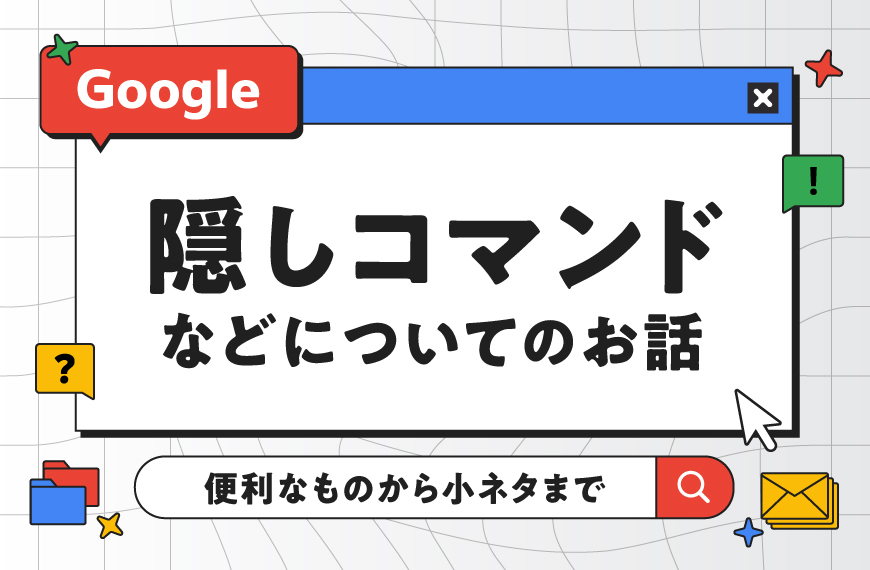
こんにちは!WEBディレクターの城村です!
最近何かと調べものをすることが多く仕事でもプライベートでも検索ばっかりしています。
検索と言えばGoogleですが、情報収集をより効率的に行うコマンドがある事を知っているでしょうか?
意外と種類が多いですが、その中でも便利なものを紹介します!
この記事の目次
OR検索
これは、読んでも字のごとく「○○」または「××」のどちらかを含むという検索方法です。
検索窓に「○○ OR ××」と入力することでできます。
それぞれ検索するのと結果は変わりませんが、いっぺんに調べたいというときにはいいかもしれません。
一例としては下記みたいな感じです!
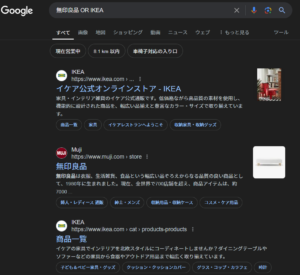
NOT検索
特定のキーワードを含む記事を除外するという検索になります。
検索窓に「○○ -××」と除外するワードの前にハイフンを入れます。
調べものを行っているときに、自分の趣旨に該当しないものを事前に省いて検索できるので結構捗ります。
例としては下記の様な感じです ※くまモンが嫌いなわけではないので悪しからず!


特定ドメインの検索
特定のサイト(ドメイン)の検索結果に表示されるもののみを調べることができます。
検索窓に「site:○○.com」と入力するとindexされているページ(グーグル検索に掛かる公開されたページ)が表示されます。
これは自社サイトなどでちゃんと検索に出ているのかと調べるといったような特殊なケースでの方法になりますが、例えば特定のサイトで特定のキーワードを含むページのみを調べるといった事もできます検索窓に「フューチャーショップ site:e-adshin.com」と入力すると下記のように表示されます。
これはかなり便利で、例えば病院のサイトなど非常にページ数が多い場合、自分の調べたい病状や科をキーワードに入れる事ですぐに知りたいページにたどり着けるのでお勧めです!
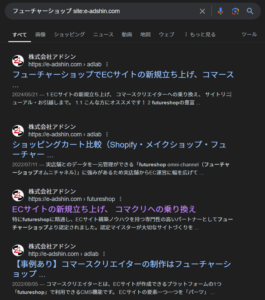
キーワードの検索
キーワードを基準にして検索をするコマンドも複数あります。
検索窓に「intext:[キーワード]」と入力すると、特定のキーワードを含むページを検索できます。
これによってマニアックな内容を検索する際にその商品などのキーワードや型番などを入力する事でかなり絞り込むことができるので、なかなか調べたいものが出てこないな~というときに試してみてください!
派生形として、「allintext:[キーワードA キーワードB]」とすると複数キーワードに対応したり、「intitle:[キーワード]」とするとタイトルにキーワードが含まれているかという条件で絞り込めます。
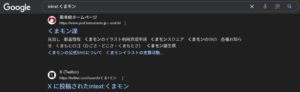
公開日を基準にした検索
検索窓に「iPhone before:[2024/01/01]」と入力することで、その日付より前に公開されたページに絞って検索ができます。
これとは逆に、「iPhone after:[2024/01/01]」と入力することで、その日付より後にに公開されたページに絞って検索ができます。
最近更新されたページを閲覧する時に便利ですね。
また、過去に更新されたページを見たい際に、同じURLで更新されており内容が変わっている経験などあるでしょうか?
もっと早く見ていれば!と後悔したこともあるかもしれませんが、朗報です!
以下のツールを使う事で簡単に過去のサイトを見ることができます!
過去サイト閲覧ツールウェブアーカイブはこちら
上記のサイトでは、見たいページのURLを入れて日付を指定することでキャッシュデータから過去の情報を表示することができます。
昔見ていたけどリニューアルされて見れなくなった場合などに表示にお勧めです!
因みに、下記は10年前のアドシンのホームページです! 今と全然イメージが違いますね(笑)
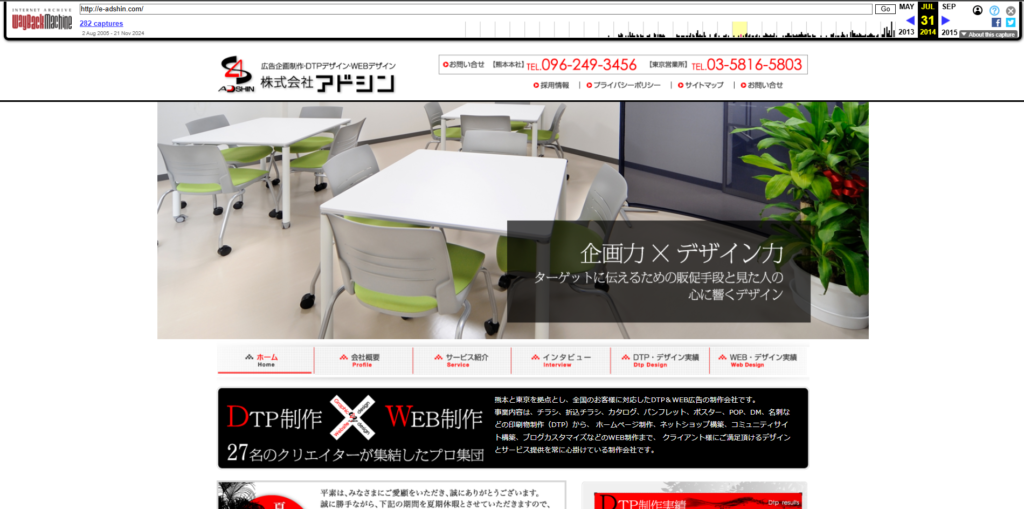
ファイル形式を指定した検索
拡張子を指定して検索したいときは、検索窓に「filetype:PDF 熊本市」などと入力すると、熊本市というキーワードの含まれたPDFを検索できます。
行政のサイトなどページ数が多くてPDFにたどり着きづらい場合などに有効。
下記ようにサイトを指定する検索と組み合わせるとより効果的なので試してみてください!
「filetype:PDF site:https://www.city.kumamoto.jp/ 公園」
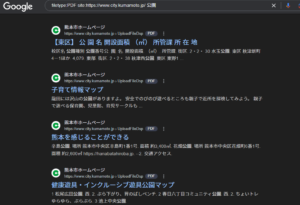
翻訳機能を呼び出す検索
正直私が一番使う検索方法です。
検索窓に「翻訳」または「translate」と入力することで翻訳ツールが一発で表示されます 後は翻訳したい単語を入力して言語を選ぶだけです。
翻訳ツールサイトへ入ったりする必要が無いので、非常にスムーズに調べる事ができます。

因みに、機能的にはグーグル翻訳なので翻訳精度が心配という方はDeepL翻訳サイトを利用してみてください。
かなり評価が高いツールなので、より自然な表現に翻訳することができます。
※私は英語が苦手なのでどちらの翻訳が優れているかなど正直体感できていないです(笑)
高機能翻訳ツールDeepL翻訳はこちら >
電卓機能を呼び出す検索
こちらも地味に便利な機能で、検索窓に「電卓」または「calculator」と入力すると電卓ツールが表示されます。
単純な計算であれば、検索窓に「420*8」や「670+1980」など直接計算式を入れる事で電卓ツールが起動しつつ計算結果を見ることもできます!
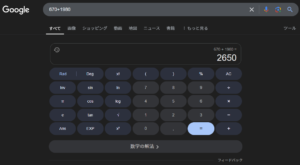
回線速度を調べる検索
使うタイミングは少ないかもしれませんが、出先でWi-Fi繋いだ時などにちゃんと速度が出ているか簡単に調べる際に使えます。
検索窓に「速度テスト」と入力するとツールが起動します。
実行ボタンを押すと計測が開始され、ダウンロード・アップロード速度の計測ができます!

より詳しく調べたい場合は、検索結果に表示されているFASTというサイトから調べることができます。
気になった方はぜひ調べてみてください! ※最近は古い有線ケーブルよりもWi-Fiの方が高速だったりするので、試してみると面白いですよ!
検索速度計測ツールFASTはこちら >
ちょっとした小ネタ
その1 検索のページャー
グーグルで検索して、次のページへ進んでいくと、Goooooooooogleのoの色違いがページに応じてずれていく… 地味ですね(笑)


その2 斜めと検索すると…
検索結果が斜めになる これは面白いですが見づらいですね(笑)
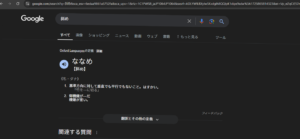
その3 do a barrel rollと検索すると…
検索結果が大回転! ものすごく無駄ですが面白い機能ですね!
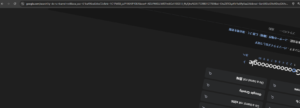

まとめ!
便利な検索方法からちょっとした小ネタまで色々と紹介してみました。
グーグルは毎日検索結果が変動して、様々なアップデートが行われています。
年に数回あるコアアップデートは検索順位が大きく変動することがある重大アップデートですが、今回紹介したような便利機能のアップデートも密かに行われています。
トレンドとしてはAI要約なども採用されてきているので、どんどん便利になっていく機能を使いこなせるように頑張りましょう!








